忘记定期更新密码怎么办?win10设置强制提醒重置密码的步骤
为了保护电脑的安全,大家都会给win10系统设置密码,密码设置方法有很多选择,比如Windows Hello、密码、指纹等等。为了确保信息安全,大家隔一段时间会更新密码,这样有利于保护电脑的安全,但是有部分朋友总是会忘记定期更新密码,我们可以设置提醒重置密码的提醒,操作简单,现在一起来看看!

一、组策略编辑
1、在Cortana输入gpedit.msc,按回车键进入编辑组策略;
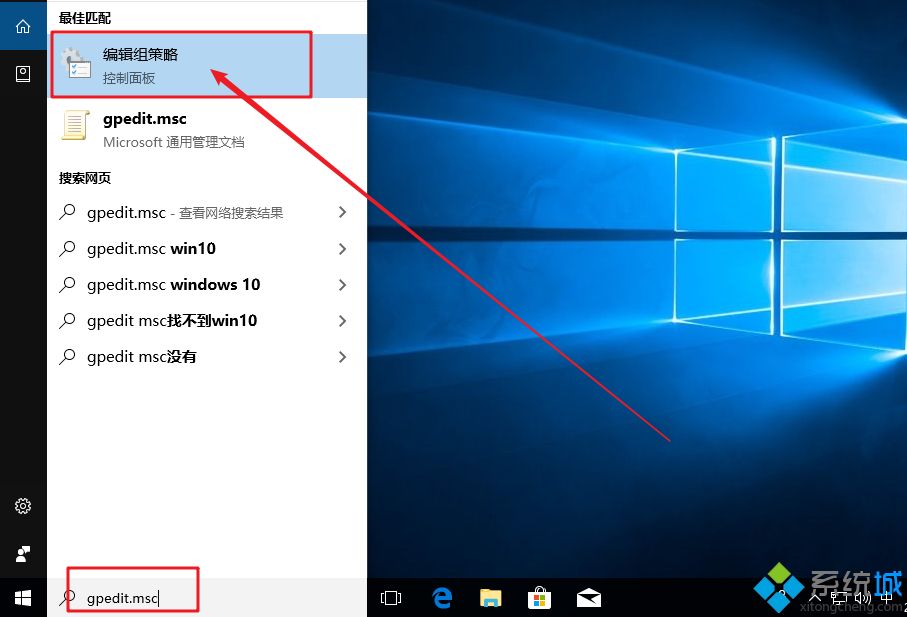
2、定位到【计算机配置\Windows设置\安全设置\账户策略\密码策略】,在右边选择“密码最长使用期限”;
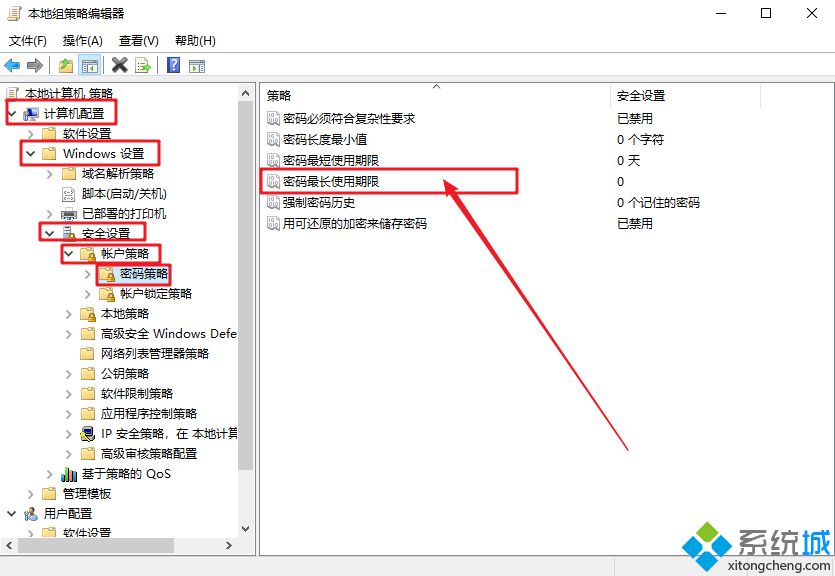
3、这时会跳出“密码最长使用期限” 属性窗口,需要注意的是最少72天进行一次更换,如果选择“0”,系统密码会保持原样一直不变。
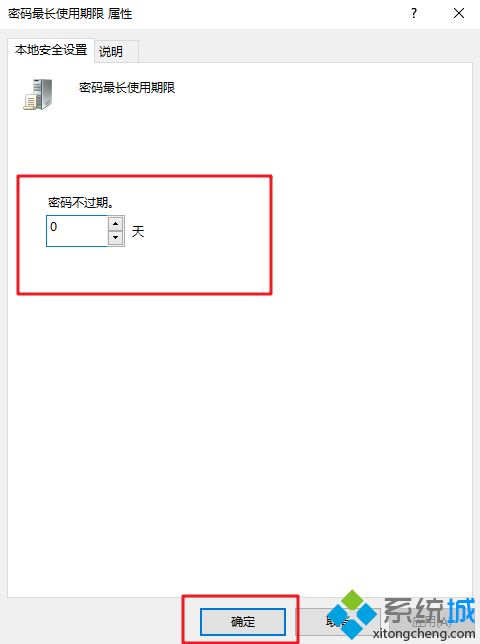
4、确认期限之后,点击确定。那么,今后时间到了,电脑就会提示你需要更换密码。
二、命令提示符
1、 在Cortana输入CMD,按回车进入命令提示符
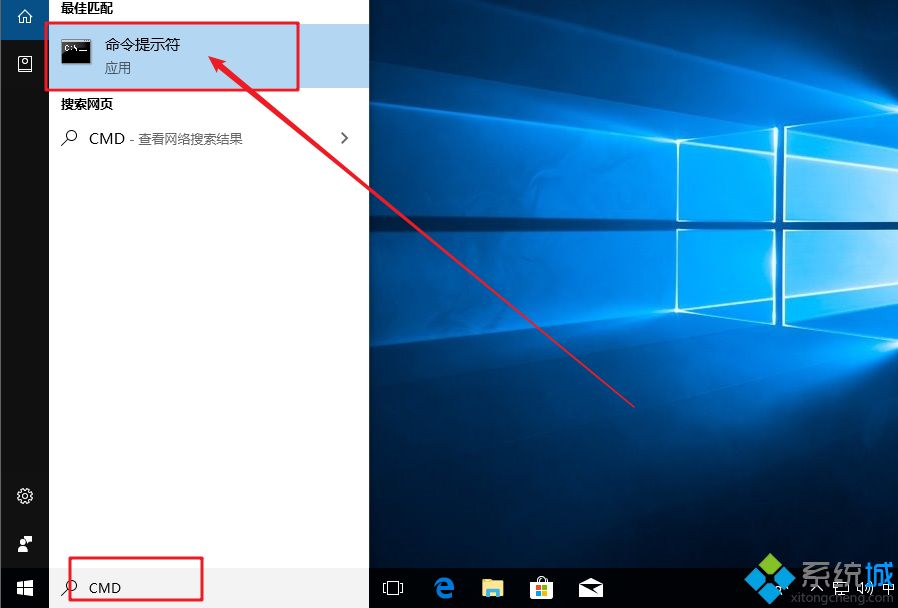
2、在对话框中输入“wmic UserAccount set PasswordExpires=True”,就可以强制让密码过期,也就是说你需要重新设置密码了;
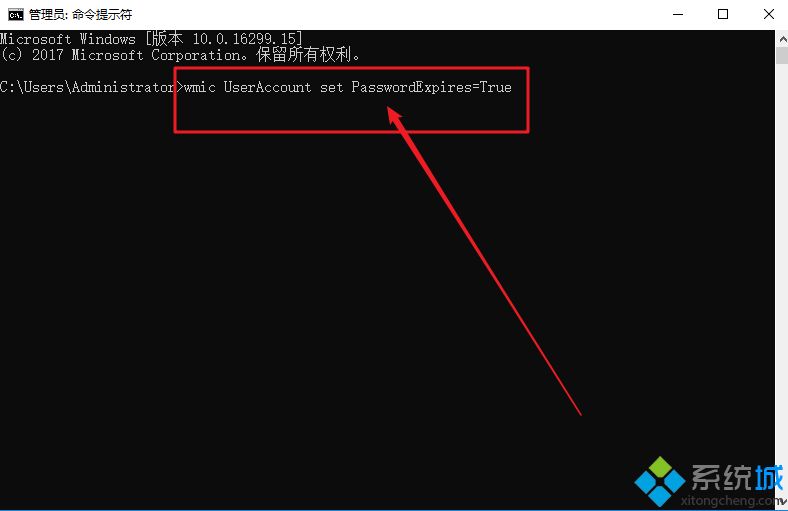
3、之后再输入“net accounts /maxpwage:X”,其中“X”代表你所需要更新密码的日子,之后就跟组策略一样,电脑会定期提醒你更换自己的密码;
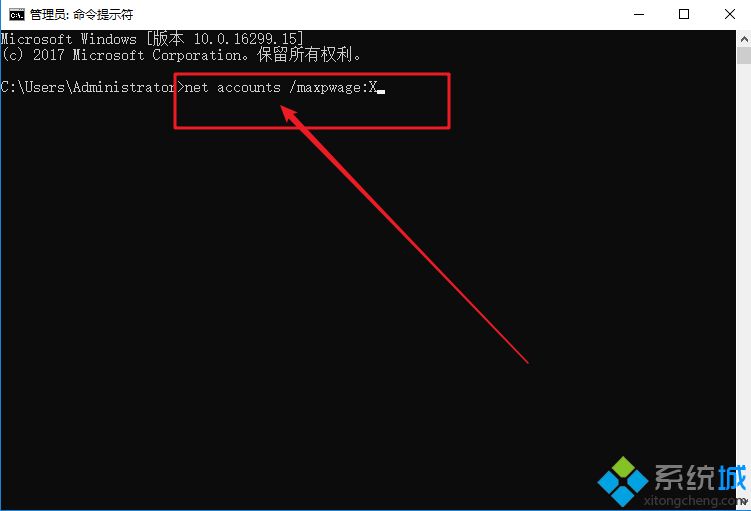
4、如果你只想要让一个电脑用户的密码过期的话,需要在提示符内输入“wmic UserAccount where Name=‘USERNAME’ set PasswordExpires=True”,而“USERNAME”则是你使用的用户名。
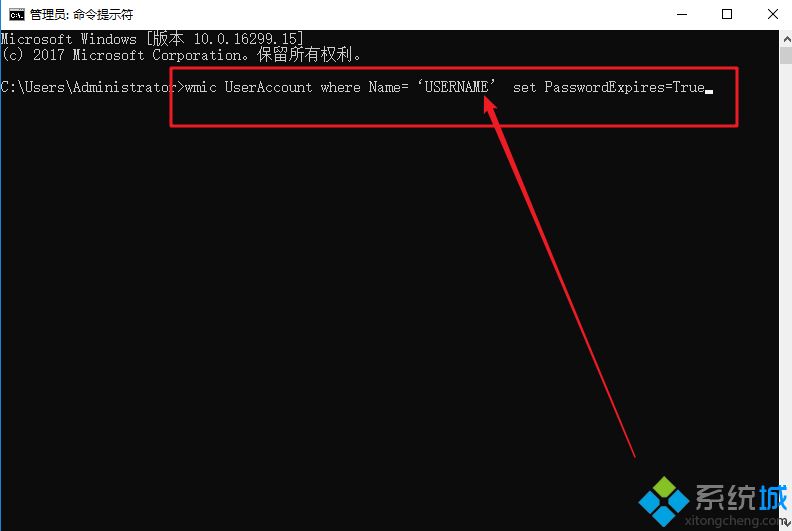
关于win10设置电脑定期强制提醒用户更新密码的方法分享到这里,有这类需求的小伙伴可以试试,操作步骤简单!
相关教程:重置密码怎么给win10设置密码电脑上设置密码怎么设置怎么更改win7指纹密码怎么设置系统不更新我告诉你msdn版权声明:以上内容作者已申请原创保护,未经允许不得转载,侵权必究!授权事宜、对本内容有异议或投诉,敬请联系网站管理员,我们将尽快回复您,谢谢合作!










